Konfigurieren der Kopf-/Fußzeile auf Kapitelbasis
Sie können die Kopf-/Fußzeileneinstellungen kapitelweise angeben.
1.
Konfigurieren Sie die in ein Dokument einzufügende Kopf-/Fußzeile auf Kapitelbasis.
|
HINWEIS
|
|
Weitere Informationen zum Festlegen von Kopf-/Fußzeileneinstellungen finden Sie hier:
|
2.
Klicken Sie auf der Registerkarte [Seiteneinst.] in der Detailansicht unter [Einstellungen Kopfzeile/Fußzeile] auf [Detaileinstellungen für Kopfzeile/Fußzeile].
Oder führen Sie einen der unten angegebenen Schritte aus.
Wählen Sie [Detaileinstellungen] in jeder Pulldown-Liste für [Kopfzeile]/[Fußzeile] aus.
Klicken Sie im Menüband auf [Kopf-/Fußzeilendetails drucken].
Klicken Sie im Menüband auf [Original Kopf-/Fußzeilendetails].
Wählen Sie [Detaileinstellungen] in jeder Pulldown-Liste für [Kopfzeile]/[Fußzeile] in den Gruppen [Seiten dr.]/[Originalseiten] im Menüband aus.
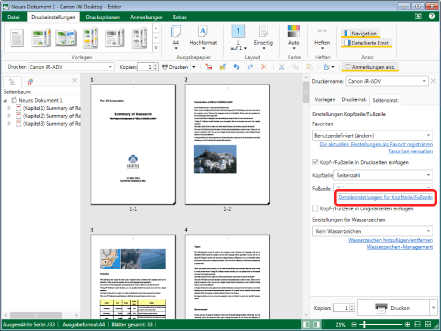
[Detaileinstellungen für Kopf-/Fußzeilen (gedruckte Seiten)] wird angezeigt.
|
HINWEIS
|
|
Die jeweilige Vorgehensweise für [Kopf-/Fußzeile in Druckseiten einfügen] und [Kopf-/Fußzeile in Originalseiten einfügen] ist identisch.
Wenn Sie detaillierte Fußzeileneinstellungen festlegen, werden detaillierte Fußzeileneinstellungen angezeigt. Die Einstellungen sind mit den Einstellungen für die Kopfzeile identisch.
Wenn bestimmte Befehle nicht im Menüband von Desktop Editor angezeigt werden, gehen Sie wie folgt vor, um sie anzuzeigen.
Dieser Vorgang kann auch über die Schaltflächen der Symbolleiste durchgeführt werden. Wie Sie Schaltflächen anzeigen, die nicht in der Symbolleiste von Desktop Editor enthalten sind, erfahren Sie hier:
|
3.
Wählen Sie [Methode für Kopfzeileneinstellung] > [Kopfzeilen pro Kapitel einfügen].

4.
Klicken Sie auf [Hinzufügen].

[Kopfzeileneinstellungen nach Kapitel] wird angezeigt.
5.
Geben Sie eine Kapitelnummer in [Startkapitel] und [Endkapitel] ein.

6.
Klicken Sie auf [OK].
[Detaileinstellungen für Kopf-/Fußzeilen (gedruckte Seiten)] wird erneut angezeigt.
Wenn Sie die Kopf-/Fußzeile für andere Kapitel einstellen möchten, wiederholen Sie Schritt 4.
|
HINWEIS
|
|
Das folgende Element kann beim kapitelweisen Festlegen der Kopf-/Fußzeile nicht ausgewählt werden.
[Erste Seite des Dokuments]
Klicken Sie auf [Anwenden], um die Dokumentvorschau im Arbeitsfenster anzuzeigen, ohne das Dialogfeld [Detaileinstellungen für Kopf-/Fußzeilen (gedruckte Seiten)] zu schließen.
|
7.
Klicken Sie auf [OK].